Open Office-apps met behulp van sneltoetsen
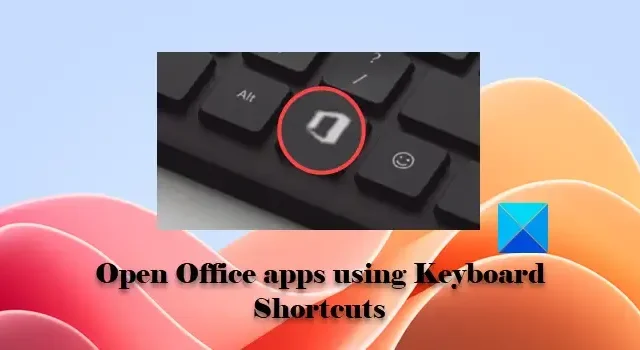
Wist u dat u Office-apps kunt openen met sneltoetsen ? Nou, je hebt het goed gehoord! Als u de Office-productiviteitssuite vaak gebruikt en regelmatig met de Office-apps werkt, kunt u sneltoetsen gebruiken om de apps te starten. Enkele moderne toetsenborden beschikken over een speciale Office-toets waarmee je nog eenvoudiger Office-apps op een Windows 11/10-pc kunt openen.
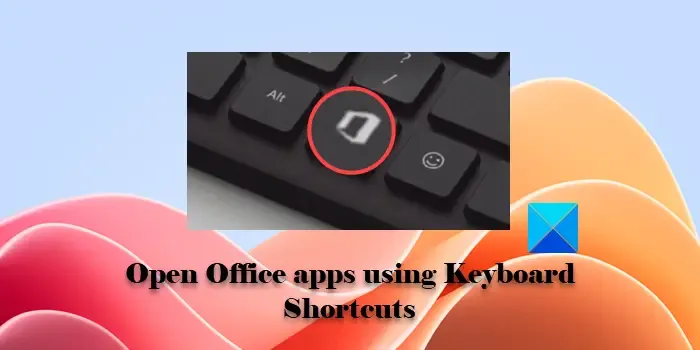
In dit bericht gaan we verschillende sneltoetsen vermelden waarmee je snel Word, PowerPoint, Excel, Outlook en vele andere apps van Microsoft kunt starten, waaronder LinkedIn en Viva Engage (voorheen Yammer).
Open Office-apps met de Office-toets op het Microsoft-toetsenbord
De speciale sleutel die met andere toetsen wordt gecombineerd om sneltoetsen voor Office-apps te maken, is de Office-logosleutel . Deze toets wordt geleverd als onderdeel van veel moderne toetsenborden. Als u echter geen Office-toets op uw toetsenbord ziet, is er een oplossing om de sneltoetsen te activeren.
Een Microsoft-toetsenbord is een door Microsoft ontworpen toetsenbord met een speciale Office-toets . Deze toets fungeert als de functietoets en opent een specifieke Office-app wanneer deze met een andere toets wordt ingedrukt.
Microsoft Wired Ergonomic Keyboard en Microsoft Bluetooth Keyboard zijn twee bekende Microsoft-toetsenborden die de Office-toets bevatten. Als u een van deze toetsenborden heeft, kunt u de volgende sneltoetsen gebruiken om Office-apps te openen:
- De Office-sleutel: Als u alleen de Office-toets indrukt, wordt de Office-productiviteitssuite geopend als u deze op uw pc hebt geïnstalleerd. Anders wordt Office.com geopend in uw standaardbrowser.
- Office-toets + W: Deze sneltoets opent de MS Word-applicatie wanneer deze voor de eerste keer wordt ingedrukt. Wanneer u nogmaals drukt, wordt er een nieuw venster van MS Word geopend.
- Office Key + P: Gebruik deze sneltoets om MS PowerPoint te openen. Wanneer u opnieuw drukt, opent de toets een nieuw venster van PowerPoint.
- Office Key + X: Deze sneltoets opent MS Excel. Wanneer u nogmaals op de toets drukt, wordt een nieuw venster van Excel geopend.
- Office Key + O: Deze sneltoets opent MS Outlook. Wanneer u nogmaals drukt, wordt het Outlook-venster geactiveerd (wordt het Outlook-venster actief zonder erop te hoeven klikken).
- Office Key + T: Gebruik deze sneltoets om Microsoft Teams te openen. Wanneer u nogmaals drukt, wordt het Teams-venster geactiveerd.
- Office-toets + D: deze sneltoets opent OneDrive in de Verkenner-app. Als de hoofdmap van OneDrive nog steeds is geselecteerd, activeert de sneltoets het Verkenner-venster wanneer deze opnieuw wordt ingedrukt; anders wordt een nieuw Verkenner-venster geopend waarin OneDrive is geselecteerd.
- Office Key + N: Met deze sneltoets wordt de OneNote-applicatie geopend wanneer deze voor de eerste keer wordt ingedrukt. Wanneer u nogmaals drukt, wordt een nieuw venster van OneNote geopend.
- Office Key + L: Met deze sneltoets wordt LinkedIn geopend in een nieuw tabblad in uw standaardbrowser.
- Office-toets + Y: deze sneltoets opent de Viva Engage op een nieuw tabblad in uw standaardbrowser.
Open Office-apps met behulp van sneltoetsen op elk toetsenbord
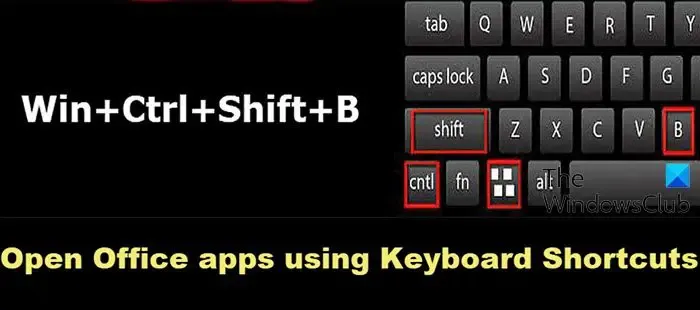
Voor degenen met een gewoon toetsenbord (zonder speciale Office-toets) is er een alternatief om de Office Key-functie te activeren.
Druk eenvoudigweg op Ctrl+Shift+Alt+Win in plaats van de Office-toets om de opdracht uit te voeren. Druk bijvoorbeeld op de volgende toetsenbordcombinatie om de betreffende Office-app of -service te starten:
- Ctrl-Shift-Alt-Win-W opent Word
- Ctrl-Shift-Alt-Win-P opent PowerPoint
- Ctrl-Shift-Alt-Win-X opent Excel
- Ctrl-Shift-Alt-Win-O opent Outlook
- Ctrl-Shift-Alt-Win-T opent Teams
- Ctrl-Shift-Alt-Win-D opent de OneDrive-map
- Ctrl-Shift-Alt-Win-N opent OneNote
- Ctrl-Shift-Alt-Win-L opent LinkedIn in uw standaardbrowser
- Ctrl-Shift-Alt-Win-Y opent Viva Engage, voorheen Yammer genoemd
Dat is het! Ik hoop dat je dit nuttig vindt.
Hoe open ik apps met sneltoetsen?
U kunt voor elke Windows-app een sneltoets maken met behulp van de snelkoppelingseigenschappen van de app. Klik met de rechtermuisknop op de snelkoppeling van de app en selecteer Eigenschappen . Ga in het venster App- eigenschappen naar het tabblad Snelkoppeling . Voer de sneltoets in het veld Sneltoets in. Klik vervolgens op Toepassen > OK .
Wat is de sneltoets om Office te openen?
Om MS Office te openen met een sneltoets, kunt u op Ctrl+Shift+Alt+Win drukken . Als u een Microsoft-toetsenbord heeft (het toetsenbord met een speciale Office-toets ), drukt u eenvoudig op de toets om de MS Office-app te starten.



Geef een reactie